4-6-5 2次元バーコードの出力エリアを作成する
SVF Cloud Designerには、XML様式ファイルに設定したフィールドの内容を、2次元バーコードの出力エリアのプロパティ設定に従って2次元バーコードとして出力する機能が用意されています。
制限
2次元バーコードを繰り返しの中に含めることはできません。
ドットプリンターには、2次元バーコードの出力はできません。
行数の異なる繰り返しが複数存在している帳票では、2次元バーコードを出力できません。
2次元バーコードを配置する
2次元バーコードの配置は、次の手順で行います。
ツールボックスの[2次元バーコードの作成]ボタン
 をクリックし、フォームエディター上の任意の位置にマウスカーソルを移動します。
をクリックし、フォームエディター上の任意の位置にマウスカーソルを移動します。マウスカーソルが
 に変わります。
に変わります。ガイドラインを参考に、フォームエディター上で矩形を描くようにマウスをドラッグします。
2次元バーコードが配置されます。
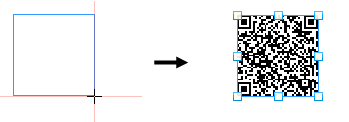
2次元バーコードが作成される
プロパティエディターで、配置した2次元バーコードのプロパティの各種項目を設定します。
2次元バーコードのプロパティを設定する
2次元バーコードのプロパティ設定をします。プロパティは[基本設定]、[バーコード]、[綴り設定]に分類されています。
プロパティの設定内容は2次元バーコードの種類によって異なります。該当する項目を参照してください。
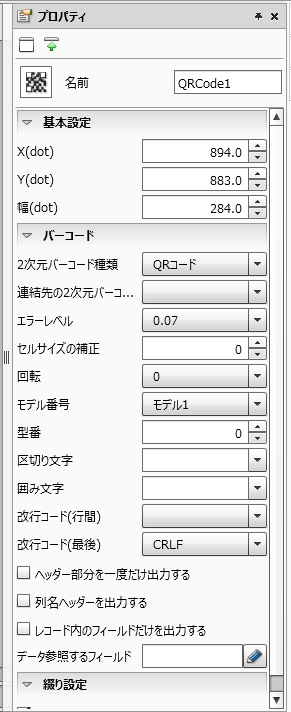
2次元バーコードのプロパティ
共通設定
項目 | 説明 |
|---|---|
名前 | 2次元バーコード名を入力します。指定していない場合は自動的に「QRCode1」から連番で指定されます。英数、カナ、漢字と下線記号(_)が使えます。名前の長さは最大30バイトとなります。名前の先頭文字に数字は使用しないでください。 |
基本設定
項目 | 説明 |
|---|---|
X(dot) | 2次元バーコードの左上隅のX座標を指定します。
|
Y(dot) | 2次元バーコードの左上隅のY座標を指定します。
|
幅(dot) | 横の長さをドット単位で指定します。Maxiコードのみ仕様により幅の設定範囲は、最小=26.48mm、最大=29.79mmとなります。
|
高さ(dot) (PDF417の場合のみ) | 高さをドット単位で指定します。
|
属性式 | 属性式を設定します。属性式については、「6-3-1 属性式の設定」を参照してください。 |
バーコード
2次元バーコード種類 | 2次元バーコードの種類を「QRコード」、「Maxiコード」、「PDF417」、「DataMatrix」から指定します。 「DataMatrix」は、Service Pack 2で対応しています。 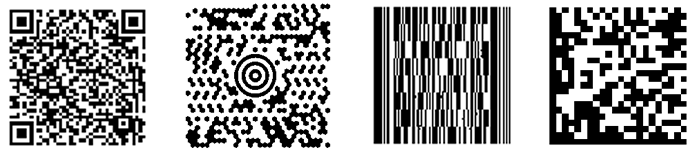 「QRコード」 「Maxiコード」 「PDF417」 「DataMatrix」 注意
|
連結先の2次元バーコード名 (Service Pack 2対応) | 複数の2次元バーコードを連結する場合に、連結先の2次元バーコード名を指定します。1つの2次元バーコードに収まらなかったデータを、連結先の2次元バーコードに出力できます。 違う種類の2次元バーコード名は選択できません。 [2次元バーコード種類]が「QRコード」で[モデル番号]が「マイクロQR」の場合は、表示されません。 参考
注意
|
エラーレベル | エラーレベルを指定します。 エラーレベルを指定すると、一部のデータキャラクターが汚損しても、読み取り時に情報を修復できます。 2次元バーコードの種類が「DataMatrix」の場合は、表示されません。 QRコードの場合は、0.07、0.15、0.25、0.3から指定します。ただし、[モデル番号]で「マイクロQR」を選択すると、0.3は指定できません。 Maxiコードの場合は、0.25(標準エラー)、0.5(拡張エラー)から指定します。 PDF417の場合は、0から8の間で指定します。設定値が高くなるほど、訂正するコードワード数が増えます。 |
セルサイズの補正 | セルのサイズを補正します。 -11~11の間を指定します。
|
回転 | 回転角度を指定します。 |
モデル番号 (QRコードの場合のみ) | モデル番号を指定します。
|
型番 | QRコード、およびDataMatrixの型番を指定します。 それぞれの種類で設定できる値の範囲は次のとおりです。
|
区切り文字 | 区切り文字を指定します。「なし」、「カンマ」、「TAB」のいずれかを選択することもできますし、任意の文字を直接入力して指定することも可能です。 |
囲み文字 | 囲み文字を指定します。 「"」、「'」、空白のいずれかを選択することもできますし、任意の文字を直接入力して指定することも可能です。 |
改行コード(行間) | 改行コード(行間)を「なし」、「CR」、「LF」、「CRLF」から選択します。 |
改行コード(最後) | 改行コード(最後)を「なし」、「CR」、「LF」、「CRLF」から選択します。 |
ヘッダー部分を一度だけ出力する | ヘッダー行と明細行をそれぞれ1レコードとして出力するかどうかを指定します。 チェックを付けた場合は、ヘッダー行を一度だけ出力します。 |
列名ヘッダーを出力する | データの1行目に列名を出力するかどうかを指定します。 チェックを付けた場合は、データの1行目に列名が入ります。 |
シンボルを構造化結合する(Maxiコードの場合のみ) | チェックを付けた場合は、シンボルの構造化結合をします。 |
国コード(Maxiコードの場合のみ) | 国コードのデータがセットされるフィールドを選択します。 |
郵便コード(Maxiコードの場合のみ) | 郵便コードのデータがセットされるフィールドを選択します。 |
サービスクラス(Maxiコードの場合のみ) | サービスクラスのデータがセットされるフィールドを選択します。 |
レコード内のフィールドだけを出力する | 2次元バーコードをレコード内に設計している場合で、レコード出力タイミングごとのデータのみ2次元バーコードに出力したい場合にチェックを付けます。 チェックを外した場合は、ページ内の全レコード分の情報が出力されます。 |
データ参照するフィールド | 2次元バーコード化する際のデータ参照先のフィールドを指定します。 [データ参照するフィールド]欄の[式を編集]ボタン 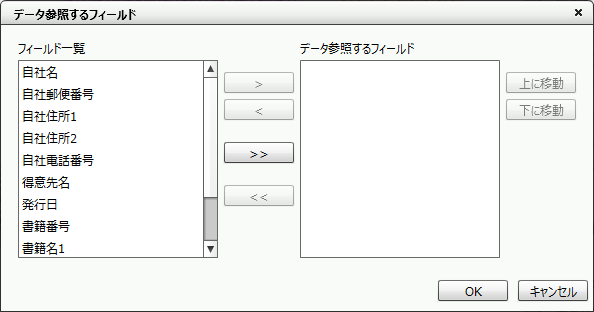 [データ参照するフィールド]ダイアログ [フィールド一覧]には、現在フォームに作成されているフィールドの一覧が表示されます。 この一覧から、参照先とするフィールドを選択し、[>]ボタンをクリックします。[≫]ボタンをクリックすると、すべてのフィールドが[データ参照するフィールド]に移動します。 [データ参照するフィールド]内のフィールド名を選択し、[<]ボタンをクリックすると、[データ参照するフィールド]から削除され、[フィールド一覧]に移動します。[≪]ボタンをクリックすると、[データ参照するフィールド]内のすべてのフィールド名が削除されます。 データの出力順は、[データ参照するフィールド]での表示順となります。表示順を変更する場合は、順序を変更するフィールド名を選択した状態で[上に移動]ボタン/[下に移動]ボタンをクリックします。 参考
注意プロパティでマスク設定されているフィールドは、データ参照できません。 データ参照をしつつ、参照するフィールドを印字したくない場合は、「ページマスク」を利用します。詳細は「4-6-12 印字しない範囲(ページマスク)を設定する」を参照してください。 |
綴り設定
[綴り設定]は、フィールドと同様になります。詳細は、「4-6-1 文字や数値の出力エリア(フィールド)を作成する」の「フィールドのプロパティを設定する」を参照してください。
2次元バーコードを拡大/縮小する
2次元バーコードを拡大/縮小することによって、エリアサイズを変更できます。
2次元バーコードを選択します。
周りに四角いハンドルが表示されます。

ハンドルの表示
四隅、または縦/横の辺上のいずれかの四角いハンドル付近までマウスカーソルを移動します。
マウスカーソルの表示が
 に変わります。
に変わります。
マウスカーソルの表示が変化
任意の方向にドラッグします。
2次元バーコードが拡大/縮小され、エリアサイズが変更されます。
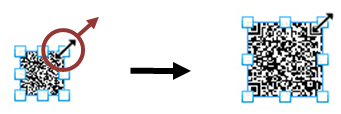
ドラッグした方向に2次元バーコードが拡大
参考
エリアサイズは、プロパティの[幅(dot)]欄でも指定できます。

